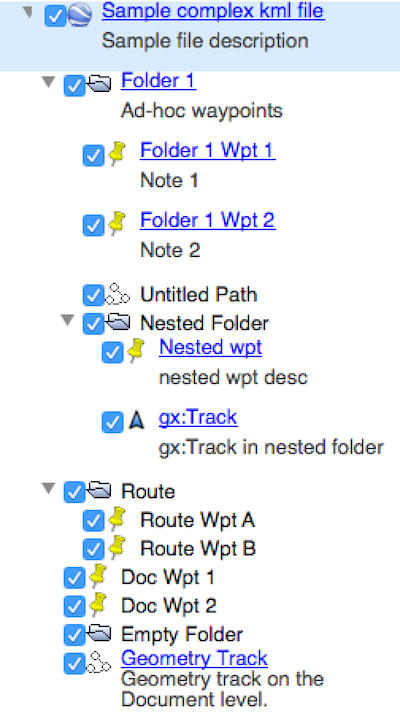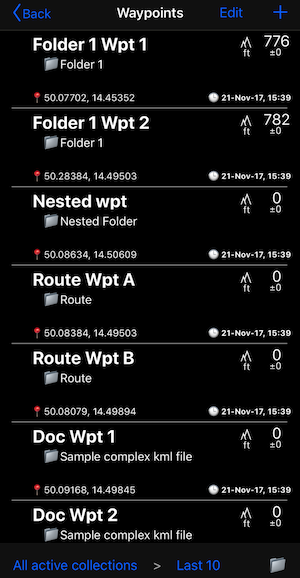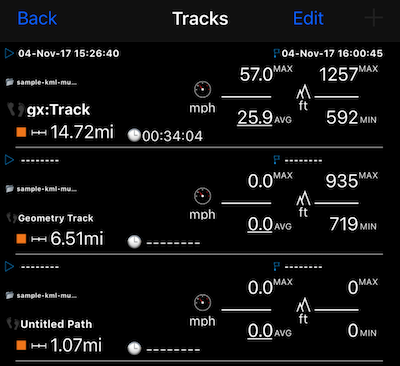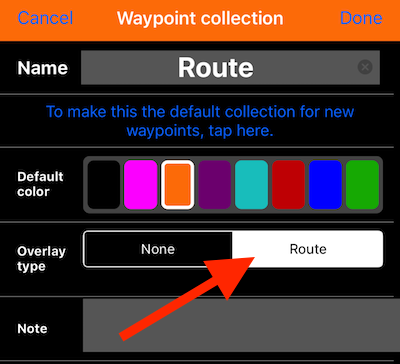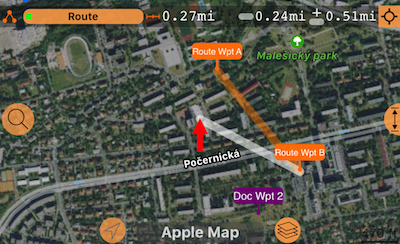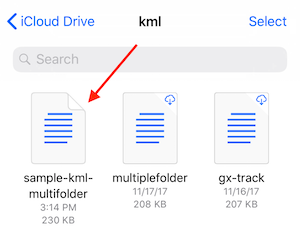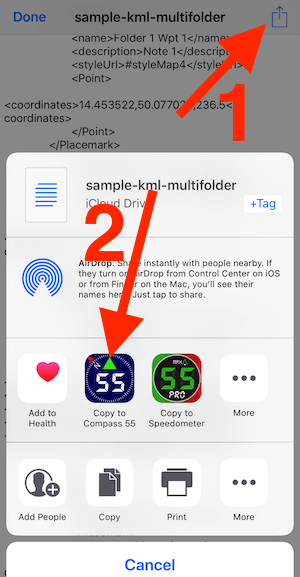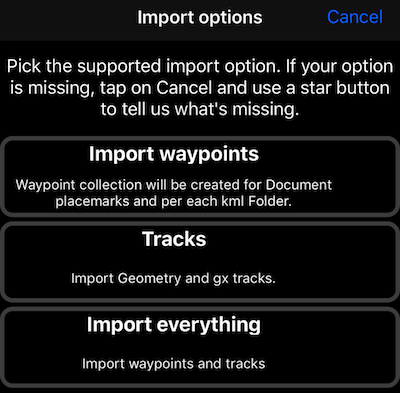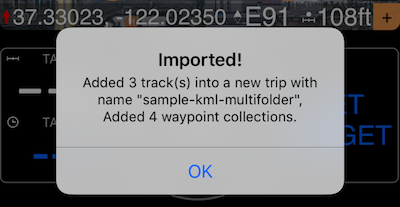Bússola 55. KML import
O suporte para a importação de arquivos .kml é adicionado a partir da versão 1.8.5.
A importação de .Kml suporta pastas aninhadas onde os waypoints (marcadores) em cada pasta kml e subpasta são colocados em uma nova coleção de waypoints separados no aplicativo. Mesmo que o padrão Kml não indique explicitamente qual é a “rota”, após a importação, você pode sinalizar qualquer coleção como sendo uma rota. Os waypoints são certamente importados na mesma ordem em que são colocados em cada pasta kml.
Todas as faixas no arquivo kml (Geometry e gx) são importadas sob uma nova viagem única.
Mapeando marcadores e faixas no aplicativo
Deixe ver como o seguinte documento kml:
será importado para o aplicativo.
Marcadores de Kml
- Dois no nível do documento
- Dois sob “Pasta 1”
- Dois sob a pasta Route.
Rotas Kml.
Existem 3 “faixas” no documento kml:
“Geometria” no nível do Documento.
“Caminho sem título” (também geometria com um LineString) na “Pasta 1”
“gx: Track” em “Pasta Aninhada” (aninhado em “Pasta 1”). Este é um gx: faixa composta por elementos <quando> e <gx: coord>. Este tipo de faixa pode conter informações de tempo em kml.
O que você encontrará no aplicativo depois de importar esse arquivo completo**?**
Placemarks -> Waypoints.
Os waypoints (marcadores) importam marcadores em cada pasta kml e subpasta para uma nova coleção de waypoints separados no aplicativo. Mesmo que o padrão Kml não indique explicitamente qual é a “rota”, após a importação, você pode sinalizar qualquer coleção como sendo uma rota. Os waypoints são certamente importados na mesma ordem em que são colocados em cada pasta kml:
Todas as faixas são importadas sob a única viagem nova chamada após o documento:
gx: Track tem informações de tempo, velocidade e altitude. “trajeto de geometria” só tem informações de altitude. “Caminho sem título” não tinha informações de tempo / velocidade ou altitude no kml, apenas a distância é calculada para a importação.
E se algumas das pastas representassem uma rota?
Abra a tela de configuração da coleção (MENU> WAYPOINT COLLECTIONS e toque em um botão de configurações em uma linha de coleção) e configure-o como “Tipo de sobreposição” para rotear:
Isso mostrará a coleta como uma rota em uma tela e permitirá navegar ao longo dela como uma rota:
Como faço para obter arquivos .kml importados?
Você pode enviar arquivos .kml para si mesmo por e-mail e usar a opção “abrir em”, escolhendo o aplicativo para abrir o arquivo. Ou você pode abrir arquivos de seu iCloud, Dropbox ou qualquer outro armazenamento em nuvem. Aqui eu tenho um arquivo na pasta iCloud:
Toque em um arquivo, em sua página de visualização, toque em um botão “ação” e escolha “Copiar para” Compasso 55:
Na tela de opções de importação no aplicativo, escolha a opção de importação desejada:
O aplicativo irá informá-lo quando a importação terminar:
E se houver um erro na importação?
Use o botão estrela no aplicativo (canto superior direito) para me contatar. Se você pode compartilhar o arquivo que não foi importado, isso seria de grande ajuda. Se o arquivo estiver errado, consertá-lo-ei e enviá-lo de volta para você. Se o aplicativo estiver errado, vou usá-lo como uma oportunidade para melhorar o aplicativo e fazer a importação para o que ainda não previu.
Não há suporte para a importação de arquivos .kmz no momento, pois estou descobrindo a melhor experiência do usuário para importar vários arquivos ao mesmo tempo (principalmente sobre como denunciá-lo em possíveis erros por cada arquivo que possa estar vinculado dentro do arquivo kmz ).
Informação relatada:
Waypoints e importação de faixas de arquivos GPX da versão 1.5
Importar mapas de mbtiles, Rmaps, sqlitedb existentes
Editor de rota e importação de rota GPX, a partir da versão 1.7